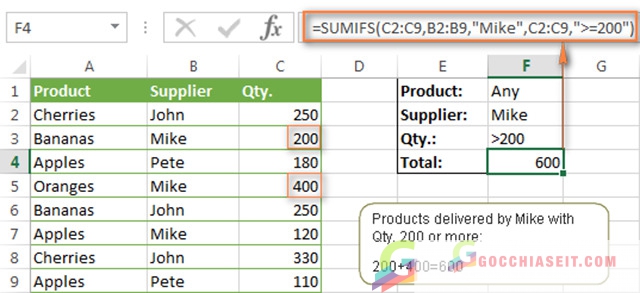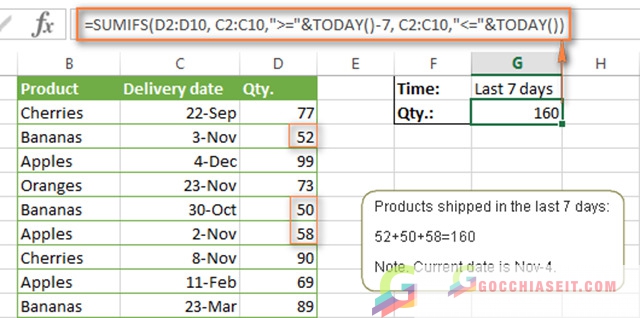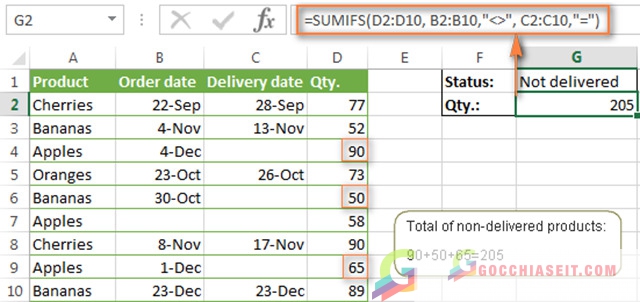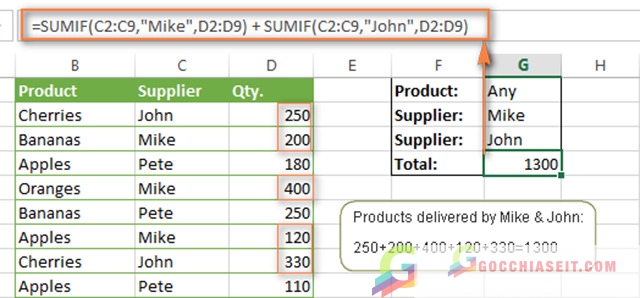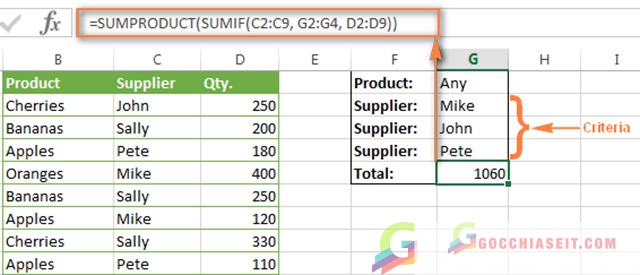Cách dùng Hàm sumif và sumifs – Sự khác nhau giữa 2 hàm
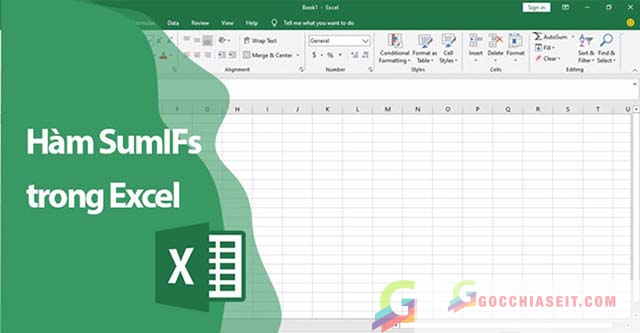
Với những người thường xuyên làm việc với excel thì hàm sumif và sumifs không còn quá xa lạ. Cả hai hàm đều được sử dụng để tính tổng theo điều kiện. Tuy nhiên, cách sử dụng và điều kiện áp dụng lại hoàn toàn khác nhau. Để tìm hiểu rõ hơn về hai hàm này, hãy cùng theo dõi chi tiết trong bài viết dưới đây.
Tham khảo thêm: Hướng dẫn Active Win 10 CMD vĩnh viễn, thành công 100%
So sánh hàm sumif và sumifs
Cả hai hàm này đều là hàm tính tổng có điều kiện. Tuy nhiên, chúng khác nhau ở các điểm sau:
| Hàm Sumif | Hàm Sumifs | |
| Cách dùng | Hàm này được sử dụng để tính tổng của một đối tượng nào đó với một điều kiện cho trước. | Hàm này dùng để tính tổng các giá trị dựa trên nhiều điều kiện. |
| Công thức | =Sumif(Range, Criteria, Sum_range) | =Sumifs(Sum_range, criteria range1, criteria1, criteria range2, criteria2,…, criteria range127, criteria127) |
Cách sử dụng hàm sumif giữa 2 sheet
Hàm này được sử dụng để tính tổng có điều kiện, dựa trên một điều kiện. Công thức của hàm được thể hiện như sau:
=SUMIF (range, điều kiện, [sum_range])
Trong đó:
- range – dải của các ô được đánh giá theo điều kiện mà bạn đưa ra, mang tính bắt buộc.
- criteria – điều kiện cần phải đáp ứng, mang tính bắt buộc
- sum_range – các ô tính tổng nếu thỏa điều kiện, mang tính tùy chọn.
Cách sử dụng hàm sumifs giữa 2 sheet
Hàm này được sử dụng để tìm một tính tổng có giá trị dựa trên nhiều điều kiện. Công thức của hàm như sau:
=SUMIFS (sum_range, criteria_range1, criteria1, [criter_range2, criteria2], …)
Trong đó:
- sum_range – một hoặc nhiều ô tính tổng, mang tính bắt buộc.
- criteria_range1 – range đầu tiên được đánh giá theo các điều kiện liên quan, mang tính bắt buộc.
- criteria1 – điều kiện đầu tiên phải được đáp ứng, là đối số bắt buộc phải có. Bạn có thể cung cấp các điều kiện dưới dạng một biểu thức logic, số, văn bản, tham chiếu ô hoặc một hàm Excel khác.
- criteria_range2, criteria2, … – đây là các dải được thêm vào và điều kiện liên quan tới các dải này, do bạn tùy chọn. Bạn có thể sử dụng tối đa 127 dải / điều kiện trong công thức SUMIFS.
Lưu ý khi sử dụng hàm sumif và sumifs trong excel
Dưới đây là một số lưu ý khi sử dụng 2 hàm này:
Trình tự của các đối số
Trong hàm SUMIF và SUMIFS, thứ tự các đối số là khác nhau. Cụ thể, trong SUMIFS, sum_range là tham số thứ nhất, nhưng trong công thức SUMIF lại đứng thứ 3.
Kích thước của đối số sum_range và criteria range
Trong hàm SUMIFS, mỗi criteria_range phải chứa cùng một số hàng và cột như tham số sum_range. Còn trong hàm SUMIF, đối số sum_range không nhất thiết phải có cùng kích thước với đối số range, miễn là bạn có ô phía trên bên trái.
Sử dụng Sumifs trong excel – Có ví dụ & công thức
Dưới đây là một số ví dụ cụ thể về cách sử dụng hàm Sumifs trong Excel mà các bạn có thể tham khảo:
Công thức sumifs với toán tử so sánh
Chẳng hạn, trong bảng cung cấp trái cây như hình ảnh dưới đây. Bạn muốn tỉnh tổng các lượng hàng đã được cung cấp với số lượng từ 200 trở lên. Để thực hiện, bạn áp dụng công thức sau:
= SUMIFS (C2: C9, B2: B9, “Mike”, C2: C9, “> = 200”)
Sử dụng công thức sumifs với ngày
Nếu muốn tính tổng các giá trị với nhiều điều kiện dựa trên ngày hiện tại, bạn cần dùng hàm TODAY () trong điều kiện của hàm SUMIFS. Công thức dưới đây tính tổng giá trị trong cột D nếu ngày tương ứng trong cột C rơi vào khoảng thời gian 7 ngày vừa qua, có bao gồm ngày hôm nay:
= SUMIFS (D2: D10, C2: C10, “> =” & TODAY () – 7, C2: C10, “<=” & TODAY ())
Hàm sumifs với ô trống và không trống
Giả sử bạn có ngày đặt hàng trong cột B, ngày giao hàng trong cột C và số lượng trong cột D. Nếu muốn tính tổng số sản phẩm chưa được giao, các bạn hãy áp dụng công thức SUMIFS với 2 điều kiện:
= SUMIFS (D2: D10, B2: B10, “<>”, C2: C10, “=”)
Sử dụng hàm sumif có điều kiện OR
Hàm SUMIFS được thiết kế với AND. Nhưng nếu bạn cần tính tổng các giá trị có nhiều điều kiện OR, nghĩa là khi có ít nhất một trong các điều kiện sẽ được đáp ứng.
Ví dụ 1: SUMIF + SUMIF
Cách đơn giản nhất là bạn hãy tính tổng các kết quả trả về bởi một số hàm SUMIF. Chẳng hạn, công thức dưới đây sẽ minh họa cách tính tổng sản phẩm do John và Mike cung cấp:
= SUMIF (C2: C9, “Mike”, D2: D9) + SUMIF (C2: C9, “John”, D2: D9)
Ví dụ 2: SUMPRODUCT & SUMIF
Trong trường hợp, nếu thích liệt kê các điều kiện trong vài ô thay vì chỉ định trực tiếp trong công thức, thì bạn có thể sử dụng SUMIF kết hợp với hàm SUMPRODUCT.
= SUMPRODUCT (SUMIF (C2: C9, G2: G4, D2: D9))
Trong trường hợp G2: G4 là các ô chứa điều kiện, thì tên nhà cung cấp trong trường hợp này sẽ được thể hiện như hình ảnh minh họa.
Tuy nhiên, nếu muốn liệt kê các giá trị trong một điều kiện mảng của hàm SUMIF các bạn có thể áp dụng công thức:
= SUMPRODUCT (SUMIF (C2: C9, {“Mike”, “John”, “Pete”}, D2: D9))
Kết quả trả về bởi cả hai công thức sẽ giống như hình ảnh sau:
Sumifs có nhiều điều kiện or
Ví dụ: SUMIFS + SUMIFS
= SUMIFS (D2: D9, C2: C9, “Mike”, E2: E9, “> = 10/1/2014”, E2: E9, “<= 10/31/2014”) +
SUMIFS (D2: D9, C2: C9, “John”, E2: E9, “> = 10/1/2014”, E2: E9, “<= 10/31/2014”) +
SUMIFS (D2: D9, C2: C9, “Pete”, E2: E9, “> = 10/1/2014”, E2: E9, “<= 10/31/2014”)
Khi viết công thức SUMIFS riêng cho từng nhà cung cấp và thỏa cả hai điều kiện – từ tháng 10 (“> = 10/1/2014”) trở đi và từ 31 tháng 10(“<= 10/31/2014”) trở về trước đó, và sau đó bạn tính tổng các kết quả.
Trên đây là hướng dẫn cách dùng Hàm sumif và sumifs. Hy vọng thông qua bài viết của chúng tôi các bạn sẽ thấy được sự khác biệt giữa hai hàm này cũng như cách sử dụng chúng trong từng trường hợp cụ thể.
Có thể bạn quan tâm: Hướng dẫn chi tiết cách chơi Bloody Roar 2 dành cho người mới chơi